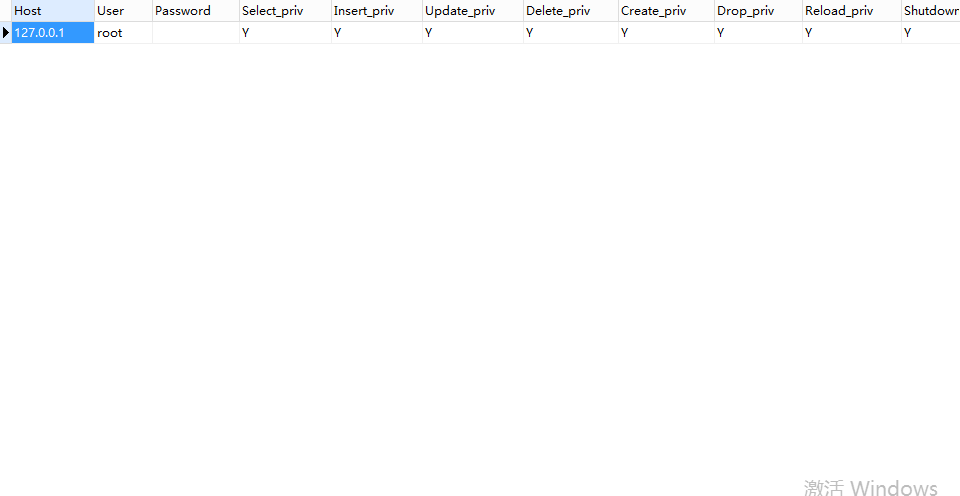手工搭建并配置apache,php,mysql环境服务器
1,安装apache2.4:
从apache官网中下载windows版本的apache二进制文件,解压
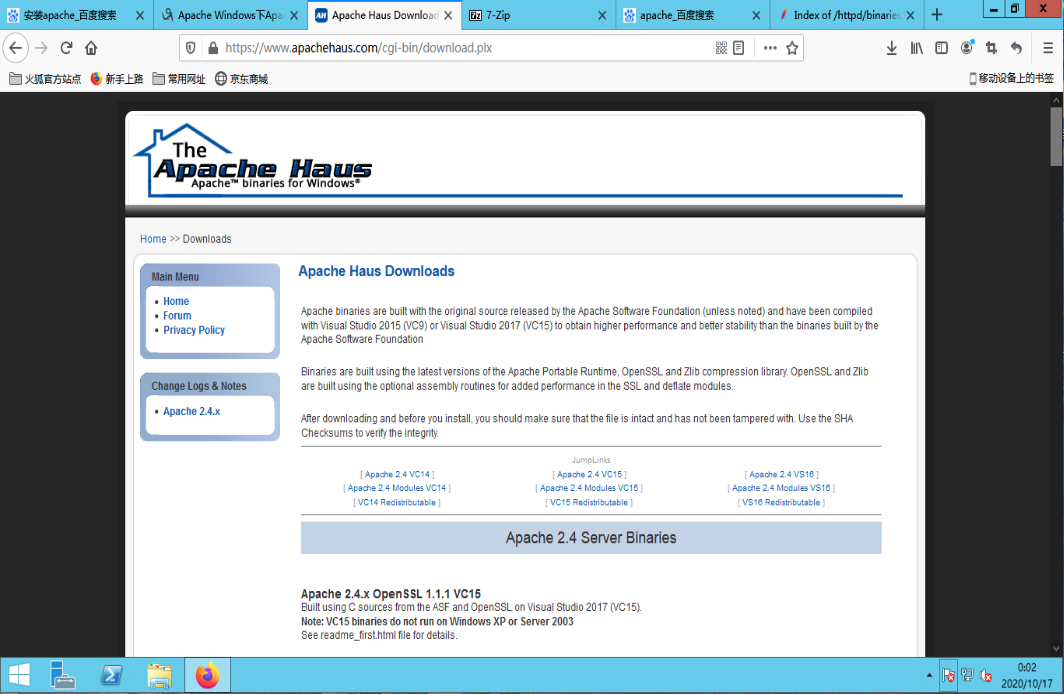
打开apache目录中的bin目录,在其中打开cmd窗口,使用命令:
httpd -k install
———————————— 注意,如果apache目录不在盘符根目录下,则需要修改conf下的httpd.conf文件 搜索SRVRROOT找到如下位置 Define SRVROOT "G:\phpWeb\Apache24" ServerRoot "${SRVROOT}" 并将双引号中的内容替换为apache的主目录路径 —————————————
安装apache
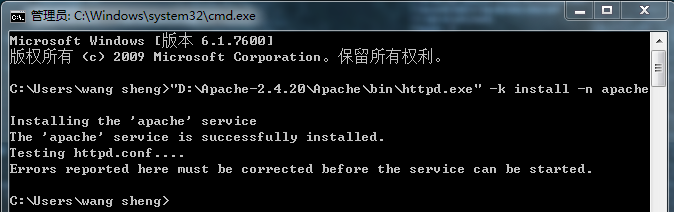
出现以上提示,则说明安装成功!
——————————
如果报错,缺少某dll文件,则是因为没有安装vc环境所致
从网上下载相应的vc环境一键安装包,安装

比如都有这些:

除此之外,还有vc15,
如果vc15安装失败,则是因为没有安装各种微软的补丁包,从网上寻找
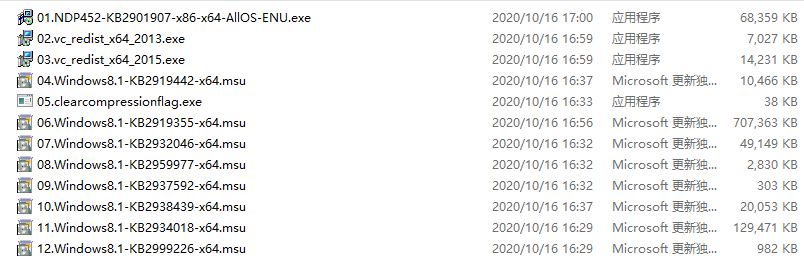
安装完毕之后,即可解决vc15安装报错的问题,安装时如果报错,或者一直在搜索更新,请关闭windows update,请参照一下步骤重命名即可解决
————————————
启动apache服务:
有两种方式:
第一种从服务中启动,打开service.msc服务界面,启动apache,关闭也从这里关闭,点右键
第二种方式是从cmd中启动,打开apache的bin目录,在这里打开cmd窗口,输入命令:
httpd
即可启动apache

在浏览器中输入:
127.0.0.1
查看是否可以正常访问
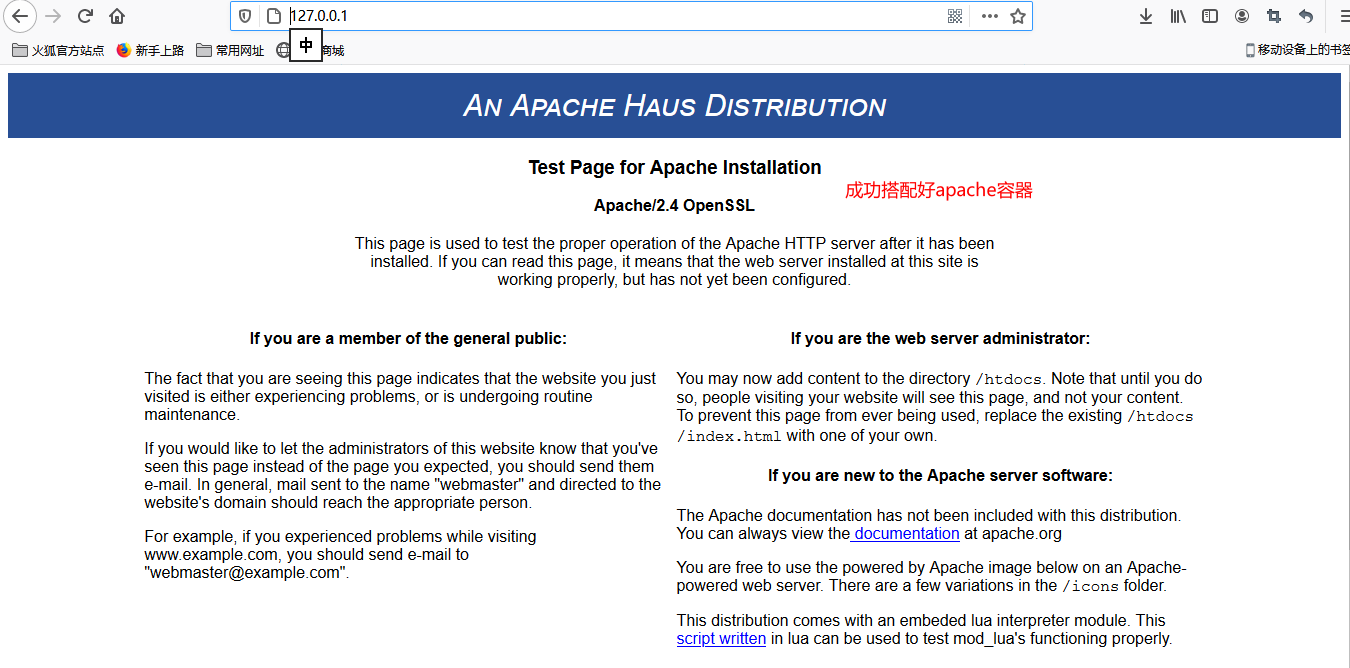
出现此页面,代表apache已经安装完毕
——————————
如果想要改变apache的web根目录,则需修改apache的conf目录中的httpd.conf文件
打开httpd.conf文件:
搜索DocumentRoot
找到如下位置,将双引号中的内容替换为想要给变的目录地址即可

——————————
2,安装php:
下载windows版php并解压
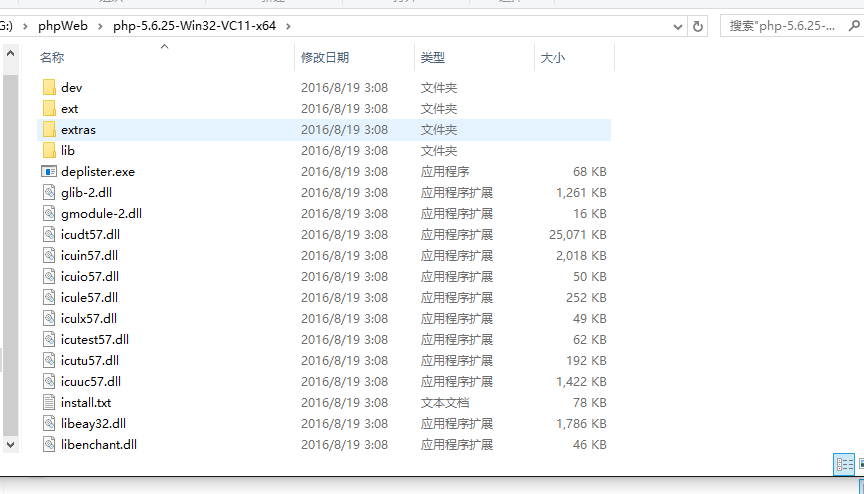
无需更改php配置
3,连接apache和php:
在apache中,需要更改httpd.conf文件,打开httpd.conf文件,搜索LoadModule
在文件中找到如下位置:

并在LoadModule后面添加下面3条内容:(其中""号里面的内容,改为自己的php目录)
LoadModule php5_module "C:\php-5.6.39-Win32-VC11-x64\php5apache2_4.dll" AddType application/x-httpd-php .php .html .htm PHPIniDir "C:\php-5.6.39-Win32-VC11-x64"
即可!注意,文件php5apache2_4.dll文件为php中主目录中的文件,可以去php主目录文件中看一下是否有相应的php5apache2_4.dll文件,如果有其他类似的php@apache文件,则替换为相应的文件名
继续在httpd.conf文件中搜索DirectoryIndex
找到以下代码:
<IfModule dir_module> DirectoryIndex index.html </IfModule> 修改为: <IfModule dir_module> DirectoryIndex index.html index.php index.htm </IfModule>
至此,apache与php的接连工作完毕!
重启apache服务,在根目录下写入1.php文件,写入
<?php
phpinfo();
?>
在浏览器中输入127.0.0.1/1.php
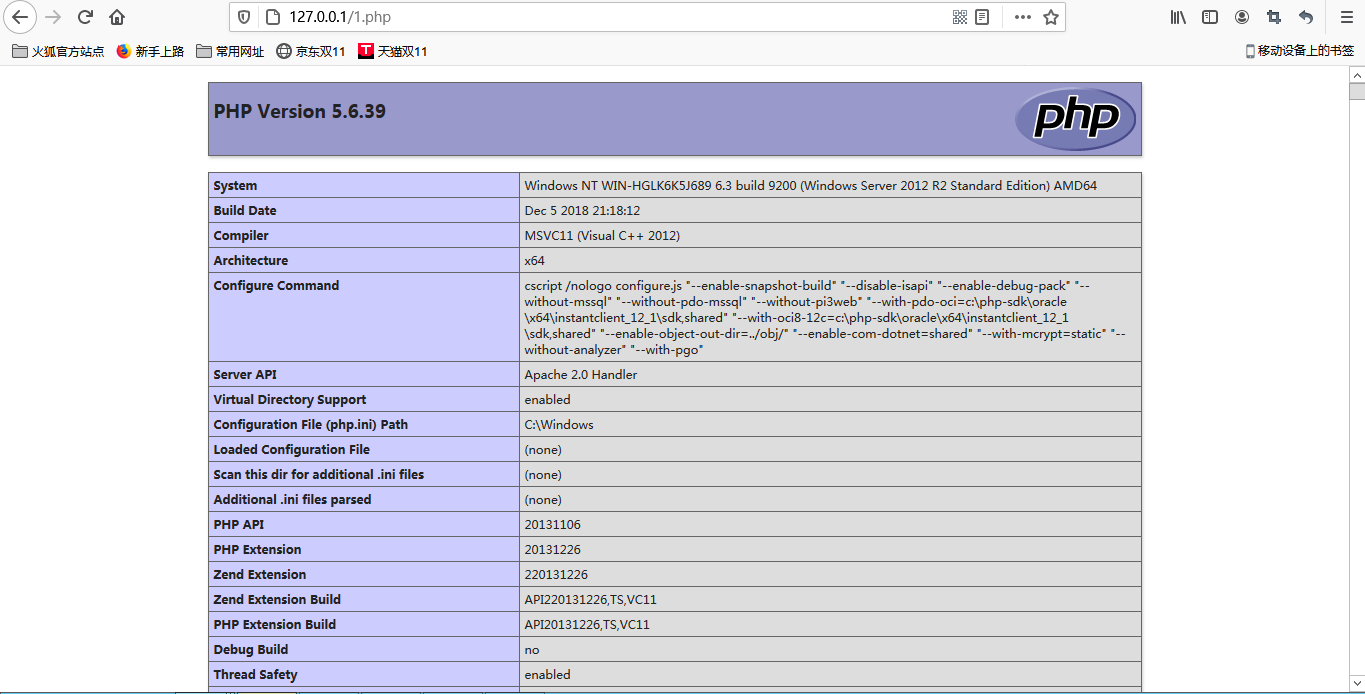
出现以下页面,则代表apache与php连接成功!
4,安装mysql数据库:
解压msyql rar压缩包,解压完毕即安装完毕
进入mysql主目录中的bin目录,在此打开cmd命令窗口,输入以下命令启动mysqld:
mysqld

出现上图内容,即代表mysqld服务已启动
不要关闭这个cmd窗口
再次打开一个cmd,输入mysql -uroot -p
出现password界面按空格
即进入mysql数据库

接下来使用navicat连接mysql数据库进行管理:
安装navicat,并打开,连接,输入数据库的相关信息:

进入数据库,并在mysql表中删除root@::1,root@localhost,只余下一个root@127.0.0.1